gif快手怎么用视频做gif gif快手使用教程
阅读热度:更新时间:2020-03-04
界面介绍
下面是这个gif动态图片制作软件启动后的主界面。
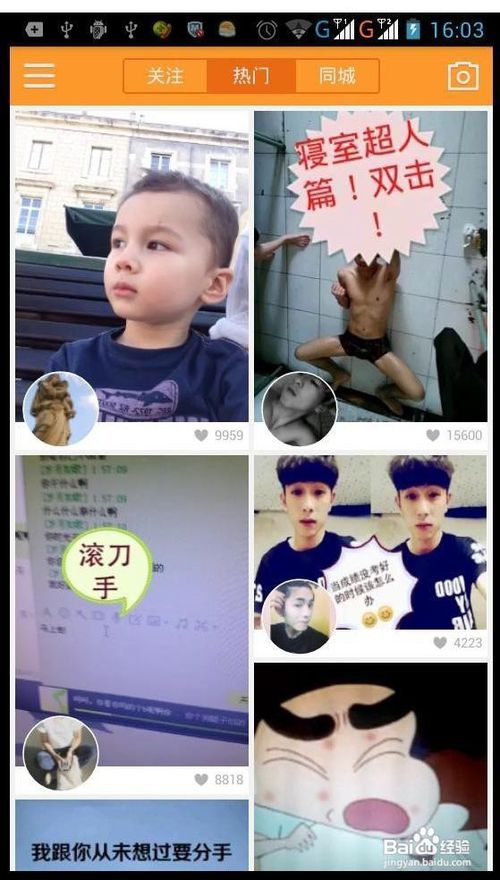
点击主界面上方三横的按钮,可以出现系统菜单,见下图所示:
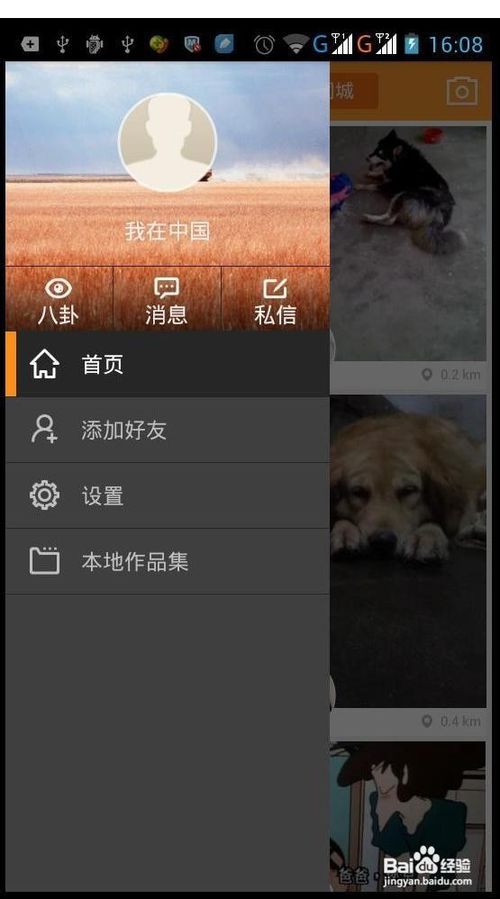
在这里面的几个菜单项,就对这个gif动态图片制作软件的使用环境进行设置,从它们的名字上就可以看出各自的功能。只要点击进出,就会出现一些简单的设置选项和界面,跟微信、QQ之类的差不多,这里就不想说太多,晒几张图吧。

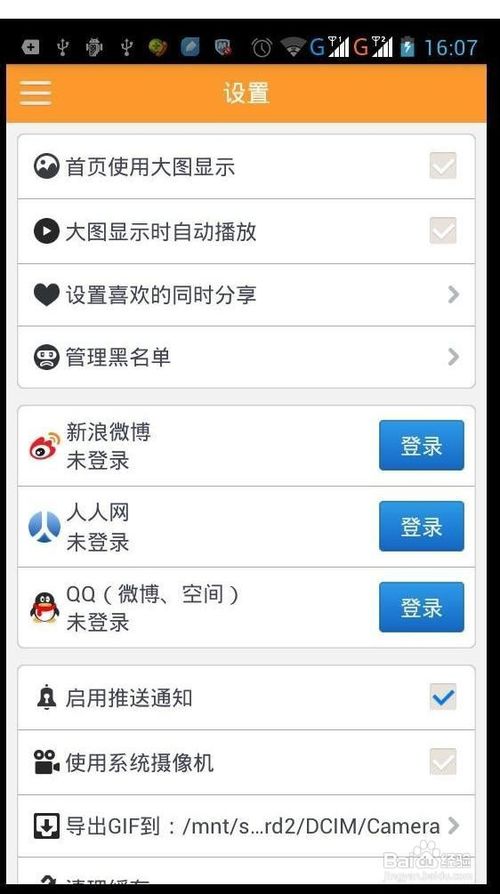
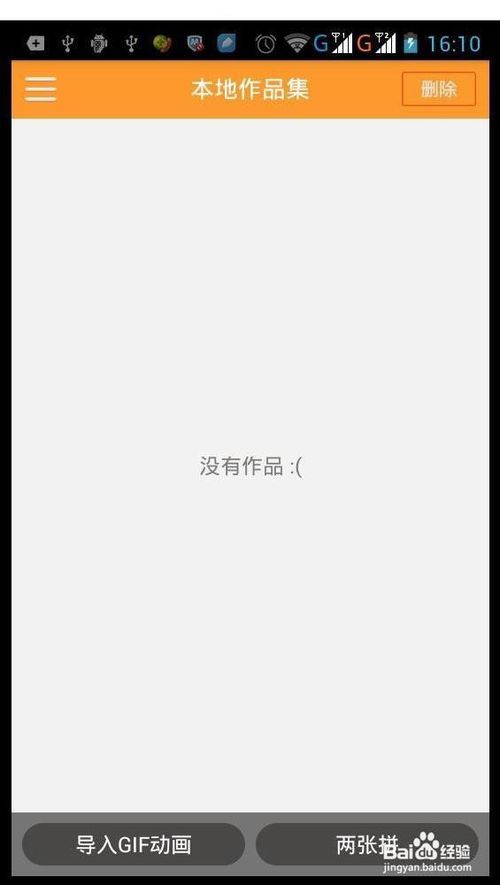
主界面中央有三个按钮,关注、热门、同城,从字面上就知道是啥意思了,自己进去看看内容便明白功能了,下面晒几张图片:
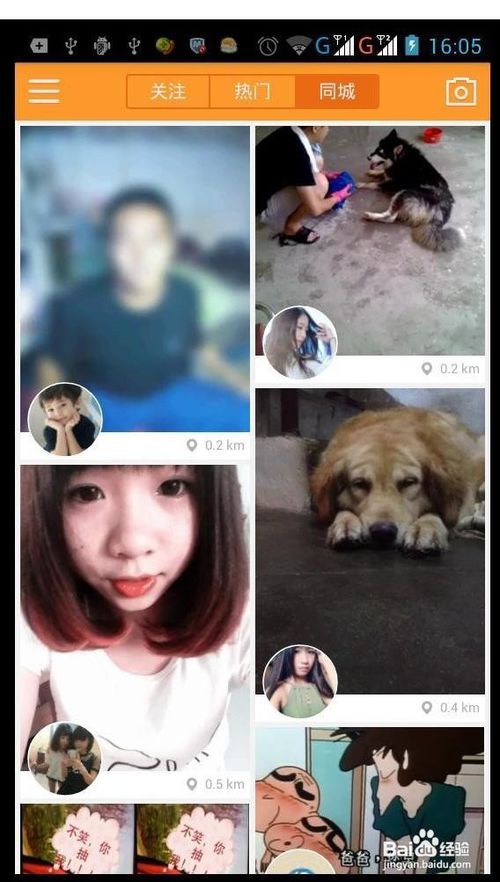
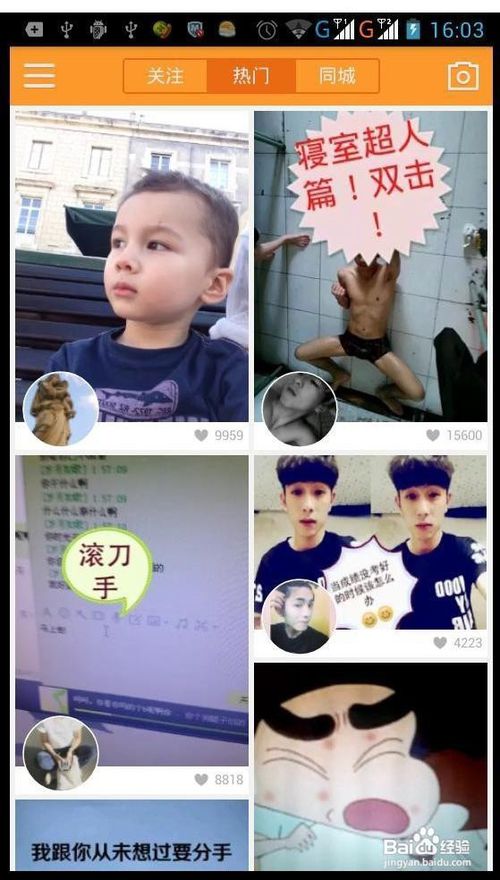
下来说说这个gif动态图片软件的突出功能吧,那就是它是如何制作gif动态图片的。大家注意到主界面右上角的照相机按钮了吗,点击后出现制作gif动态图片的主界面,界面如下图所示:
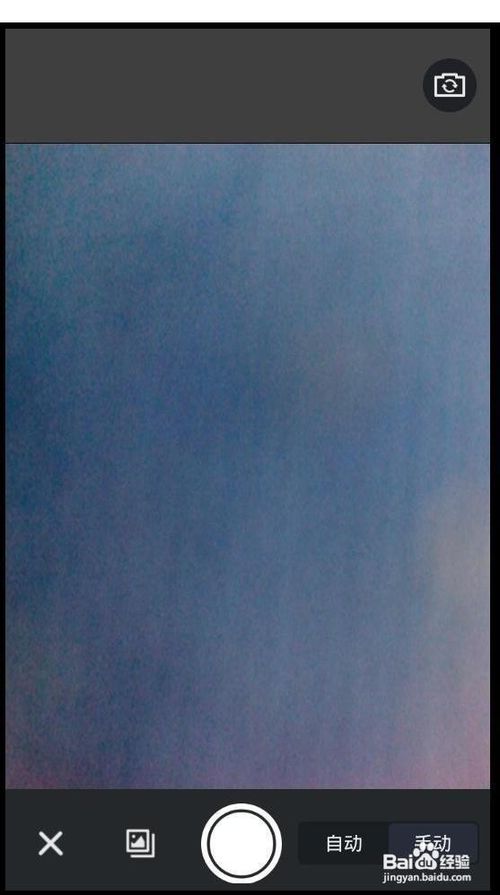
下面介绍下这个gif动态图片制作界面的各主要功能。
右上角的照相机按钮可以切换摄像头,因为一般手机都有前摄像头和后摄像头。
下方的叉号就是关闭按钮。第二按钮主要是一些其他制作方式的选择,而自动按钮就是说制作动态图片的原始图片是通过软件自己自动通过摄像头拍摄的若干张相片,而手动就是制作动态图片的原始图片是要自己手动拍摄的。从这个主界面,我们已经大概明白,要制作动态图片的原始图片有两种来源了,一种是手机里面已经有的相片,一种是你马上拍摄,通过中间的大圆按钮,这种拍摄还分自动和手动两种。
关于第二种方式,很简单,按中间大圆按钮,按提示操作便是。
下面说说更多制作方式的应用,界面如下
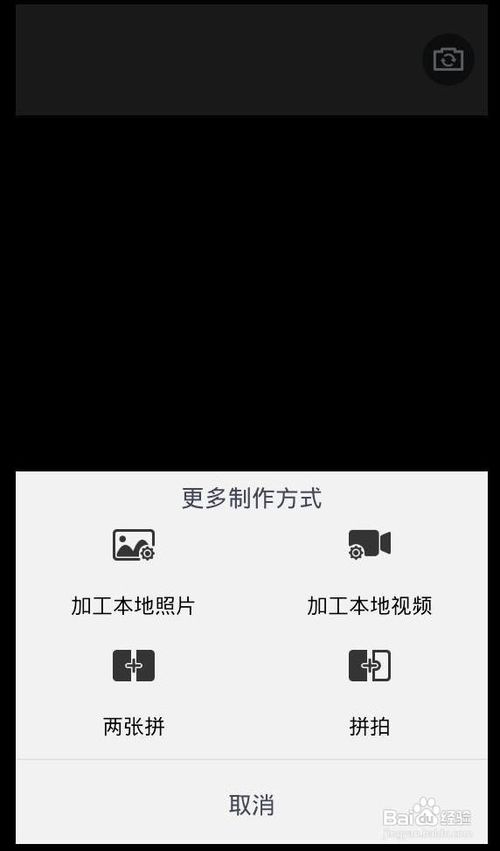
从上面的界面,你也很容易知道他的功能了吧。下面晒几张相片
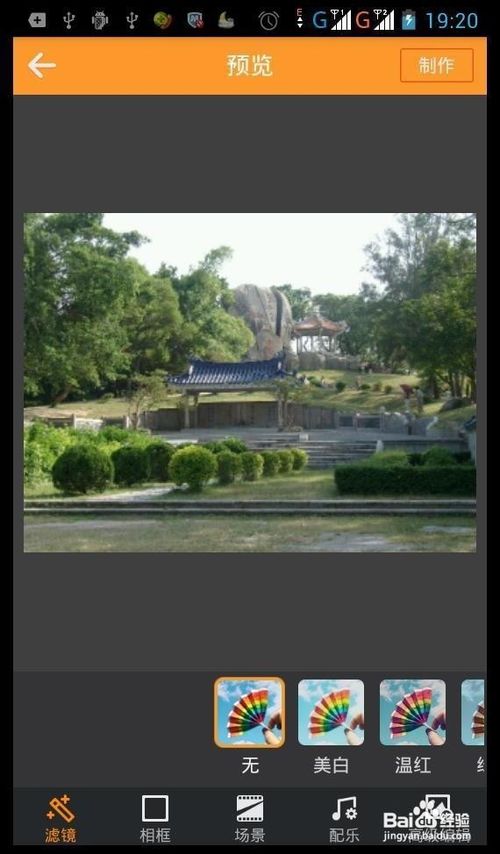
相关文章
精彩推荐
